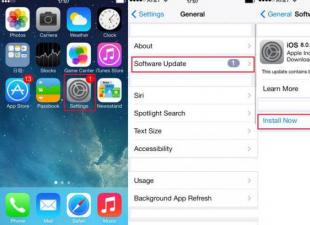Az 1C Accounting 8-ban egyes könyvtárakat nem tölti ki manuálisan egy gomb megnyomásával Hozzáadás. Ezek általában állami szinten jóváhagyott szabványos adatokkal rendelkező könyvtárak. Korábban már írtam az oldalon az ilyen kézikönyvekkel való munka jellemzőiről.
Az ilyen könyvtárakból származó adatok vagy egyenként, a konfigurációba épített osztályozóból történő kiválasztással kerülnek hozzáadásra, vagy külső fájlból tölthetők be. Az első esetre példa egy kézikönyv "Egységek", a második pedig - KLADR. Most egy másik esetet veszek figyelembe, amikor egy könyvtárat kell betölteni az adatbázisba egy külső fájlból, nevezetesen egy tárgyi eszközök osztályozójának (OKOF) betöltésével.
Az OKOF betöltése az 1C Accounting 8.2-be a fájlból történik okof.xml, amely alapértelmezés szerint az 1C Enterprise infobase sablonokat tartalmazó könyvtárban található. Ez a fájl könnyen letölthető az internetről is – könnyű keresni, és nagyon kevés helyet foglal el. A hálózatról történő letöltéskor azonban ügyeljen arra, hogy az megfeleljen a konfiguráció verziójának, ellenkező esetben hibaüzenet jelenik meg a betöltéskor.
Volt egy fontos része a cikknek, de JavaScript nélkül nem látható!
Az OKOF betöltésének jellemzői az 1C számvitelben 8.2
Az OKOF-könyvtárra egy tárgyi eszköz OKOF-kódjának megadásakor van szükség. Az értékcsökkenési leírási csoport is ebből a kézikönyvből származik. Az alábbi ábrán látható az OKOF, nyitott kiválasztási módban.

Ha az OKOF kiválasztó módban nyitva van, akkor nincs osztályozó betöltő gombja! Az OKOF könyvtár betöltéséhez az 1C Accounting 8.2 adatbázisba, meg kell nyitnia „csak úgy”. Ehhez a menübe kell lépnie "Műveletek / Könyvtárak"és ott keresse meg a tárgyi eszköz osztályozót. Ebben az esetben, ahogy az alábbi képen is látható, megjelenik egy gomb a referenciaablakban "Osztályozó betöltése".


Az osztályozó beolvasása után az ablakban megjelenik annak fastruktúrája, melyben a betöltéshez szükséges szakaszok ellenőrzése megtörténik. Bejelölheti az összes jelölőnégyzetet, vagy csak azokat, amelyekre szüksége van – nincs sok különbség. Ezután nyomja meg a gombot Letöltés az ablak alján, és várja meg, amíg a letöltés befejeződik, ezután a letöltési ablak bezárható.
Megjegyzés: a 8.3-as verzióban az alaposztályozó azonnal betöltődik, és nem jelenik meg a kiválasztási ablak. Ez nem probléma, hiszen a címosztályozóval ellentétben az OKOF adatok nem foglalnak sok helyet az adatbázisban.
Oktatóvideó az állóeszköz-osztályozó (OKOF) 1C adatbázisba való betöltéséhez
Az OKOF új adatbázisba való betöltéséhez szüksége lesz egy XML formátumú referenciafájlra (okof.xml). Letöltheti weboldalunkról. Példát adunk az 1C Accounting 8.2 verzióhoz.

Foglaljuk össze
Mint látható, a fő probléma az, hogy az OKOF osztályozó betöltésére szolgáló gomb hiányzik az ablakából, ha kiválasztási módban, azaz ellipszises gombbal nyitjuk meg. Csak meg kell nyitnia az osztályozót a kézikönyvek listájából, és megjelenik a gomb. Így működik a program.
Ezzel és más hasonló trükkökkel megismerkedhetsz Skype-on keresztül lebonyolított 1C Accounting 8 távtanfolyamaimon. Emellett a Skype-on keresztül, az interneten keresztül történő távoktatás modern módszerének előnyeiről olvashat.
Az OKOF a tárgyi eszközök össz-oroszországi osztályozója. Annak érdekében, hogy ne tévedjen az értékcsökkenési csoport kiválasztásakor, amikor befektetett eszközöket ad hozzá az 1C Enterprise Accounting 8 programhoz, le kell töltenie az OKOF könyvtárat az adatbázisába. Ebben a cikkben elmondom, hogyan kell ezt megtenni.
Hogyan tölthető le az OKOF az 1C: Enterprise Accounting 3.0-ban?
Az okof.xml osztályozó fájl megtalálásának módját a konfigurációhoz fent leírtuk. Indítsuk el az 1C: Enterprise Accounting 3.0-t vállalati módban. Lépjünk a „Befektetett eszközök és immateriális javak” részre. A Könyvtárak és beállítások alszakaszban kattintson az OKOF osztályozó gombra:

A következő ablakban kattintson a Fájl megnyitása gombra az okof.xml fájl kiválasztásához:

Válassza ki az okof.xml fájlt, és kattintson a Megnyitás gombra:

A kijelölés után kattintson az Adatok betöltése gombra:

A betöltés befejezése után térjen vissza az OKOF Osztályozó fülre, nyomja meg az F5 billentyűt a lap információinak frissítéséhez és a betöltött osztályozó megtekintéséhez:

Hogyan tölthető le az OKOF az 1C: Enterprise Accounting 2.0-ban?
Az 1C BP 2.0 OKOF-könyvtárfájlja egy konfiguráció telepítésekor vagy az 1C-sablonok könyvtárában lévő konfiguráció frissítésekor íródik. Ha vállalati módból frissíti a programot, és nem a konfigurátoron keresztül, akkor előfordulhat, hogy ez a fájl nem található meg a számítógépen. Ezt a következőképpen ellenőrizheti. Indítsa el az 1C-t, kattintson a Beállítások elemre, és nézze meg a konfigurációs sablonok és frissítések könyvtárának elérési útját:

Kövesd ezt az utat. Az 1C mappában kell lennie egy Számviteli mappának, ha nincs ott, akkor ebben a cikkben olvassa el, hogyan töltheti le és telepítheti a frissítést a users.v8.1c.ru webhelyről. A kényelem kedvéért ideiglenesen másolja át az okof.xml fájlt az asztalra vagy bármely más mappába:

Most elindítjuk az adatbázist Enterprise módban. Lépjen a Műveletek => Könyvtárak menüpontra. Ha ez az opció nem jelenik meg a Műveletek menüben, akkor át kell állítania a felületet Teljesre. Ehhez lépjen az Eszközök => Interfész váltása => Teljes menüpontra.

Keresse meg az „Össz-oroszországi befektetett eszközök osztályozója” kézikönyvet:


Most szüksége van az okof.xml fájlra. Kattintson a Kiválasztás gombra, és adja meg a fájl elérési útját:

Egy új adatbázis létrehozása után ajánlatos azonnal beletölteni a főbb referenciakönyveket, mint pl ENAOF(A tárgyi eszközök értékcsökkenésének egységes szabványai) és OKOF(Összoroszországi befektetett eszközök osztályozója). Ezek a hivatkozások a konfigurációs frissítés kiadási mappájában találhatók, és neve enaof.xml és okof.xml.
ENAOF– egységes amortizációs kulcsok az állóeszközök teljes körű helyreállításához. Az ENAOF címtár az állóeszközök éves amortizációs kulcsának meghatározásához szükséges. A százalékos kamatláb automatikus helyettesítéséhez be kell töltenie az ENAOF-ot az adatbázisába.
OKOF az állóeszközök össz-oroszországi osztályozója. Annak érdekében, hogy ne tévedjen az értékcsökkenési csoport kiválasztásakor, amikor befektetett eszközöket ad hozzá az 1C: Accounting 8.3 programhoz, le kell töltenie az OKOF könyvtárat az adatbázisába.
Menjen a szakaszhoz Könyvtárak, majd be Beállításokés válassz Műveletek beállítása.
Megnyílik a műveleti panel beállításai ablak. Itt választhatjuk ki a programban megjelenítendő menüpontokat. Oszlopból Elérhető parancsok a bal oldalon válassza ki az elemeket egyenként, majd Töltse le az OKOF osztályozótés gombot Hozzáadás mozgassa jobbra az oszlopban Válogatott csapatok.
Meg kell jelennie egy alszakasznak Szolgáltatásés tartalmazza a szükséges parancsokat, kattintson rendben.
fejezetben Könyvtárak alszakaszunk van Szolgáltatás két ponttal Töltse le az ENAOF osztályozótés Az ENAOF letöltéséhez kattintson a gombra Töltse le az ENAOF osztályozót.
enaof.xml enaof.xml. Válassza ki és kattintson Nyisd ki.
Megjelenik az osztályozó csoportok teljes listája, konkrét csoportokat lehet kiválasztani, de javaslom az összes csoport betöltését. Jelölje ki az összes osztályozócsoportot, és kattintson a gombra Letöltés.
Ugyanígy töltse be a könyvtárat OKOF. Menjen a szakaszhoz Könyvtárak, majd kattintson rá Töltse le az OKOF osztályozót.
A megnyíló ablakban kattintson a gombra Fájl megnyitása.
A letöltéshez szükségünk van egy fájlra okof.xml, amely a sablonok könyvtárában található. Az 1C: Accounting 8.3 esetében az alapértelmezett konfigurációs sablon könyvtára a következő lesz C:\Felhasználók\Felhasználónév\AppData\Roaming\1C\1cv8\tmplts\1c\Accounting. Nyissa meg a program legújabb kiadását tartalmazó mappát, és tekintse meg a szükséges fájlt okof.xml.
Válassza ki és kattintson Nyisd ki.
A megnyíló ablakban kattintson a gombra Adatok letöltéseés várja meg a letöltés befejezését. Az osztályozó betöltése OKOF tovább tart, mint ENAOF, Ezért úgy tűnhet, hogy a számítógép lefagyott, de a rendszerindítási folyamat így történik, várnia kell. 
2017-től változik az értékcsökkenésre szánt tárgyi eszközök élettartama. Az idei évtől kezdve az új OKOF osztályozó (a tárgyi eszközök összoroszországi osztályozója) 2017 lesz releváns, ezért a könyvelőnek bizonyos kiigazításokat kell végrehajtania. Ezeket a változtatásokat a Rosstandart 2014. decemberi rendeletével összhangban fogadták el. Ebben a tekintetben az előző osztályozó megszűnik. A korábbiakhoz hasonlóan az új verzióban is tíz értékcsökkenési csoport található, de az eszközök egy része más csoportokba került. Ugyanakkor az új OKOF kódokkal az 1C-ben egyáltalán nem nehéz dolgozni.
Hadd emlékeztessük, mi az OKOF és az ENAOF az 1C terminológia szempontjából.
"OKOF" címtár
A címtár a tárgyi eszközök össz-oroszországi osztályozóját tartalmazza. A címtár az állóeszközök osztályozására szolgál, amikor az értékcsökkenési csoport meghatározásához könyvelésre elfogadják. A tárgyi eszköz OKOF kódja az OKOF mezőben van feltüntetve.
"ENAOF" címtár
A címtár tartalmazza a befektetett eszközök osztályozóját, amelyre szabványos kódokat és éves értékcsökkenési kulcsokat állapítanak meg. Ez a jegyzék azokat a befektetett eszközöket sorolja be, amelyekre az értékcsökkenést az ENAOF szerint számítják ki. Gépjárművek esetében az amortizációs rátákat az autó 1000 km-enkénti költségének százalékában használják. A tárgyi eszközöknél az ENAOF szerinti kód az ENAOF szerinti kód mezőben van feltüntetve.
Töltse le az OKOF-t és az ENAOF-t
Tehát a frissítési mappában a következő 1C kiadás telepítése után két fájlnak kell megjelennie: enaof és okof.
Az okof.xml és az enaof.xml fájlokat közvetlenül a weboldalunkról is letöltheti. A fájlok bármely 1C konfigurációhoz alkalmasak: könyvelés, integrált automatizálás, SCP, ERP.
- Töltse le az OKOF 2017 for 1C - fájlt
- Töltse le az ENAOF fájlt
- Töltse le az OKOF-t Word - fájlban
Ha letöltött egy fájlt a webhelyünkről, akkor telepítés előtt ki kell csomagolnia.
Telepítse és töltse le az új OKOF-t és ENAOF-t
Közvetlen frissítéshez vagy telepítéshez lépjen a „Könyvtárak” részhez, majd válassza az „OKOF osztályozó” lehetőséget az „OS és immateriális anyagok” részben.
Az űrlapon kattintson az "OKOF osztályozó letöltése" gombra
Miután az ablak megjelenik előtted, kattintson ide „Fájl kiválasztása”, keresse meg azt a könyvtárat, amelyben az osztályozó fájlok találhatók, és válassza ki közvetlenül az okof.xml vagy az enaof.xml fájlt.


Az új osztályozó elemhierarchiával rendelkező könyvtár formájában valósul meg, így bármelyik elemet kiválaszthatja értékként.

A 2017-ben és később megkezdett befektetett eszközök esetében elérhető az OK 013-2014 besorolás, amely meghatározza ezen eszközök megfelelő pozícióját az adóbevallásban. Ami a 2017 előtt bevezetett régi tárgyi eszközöket illeti, a következő paraméterek megmaradnak - norma és időszak. Csak a kódok változnak. Nincs konkrét megfelelés az új és a régi kódverziók között. Az átmenethez speciális kulcsokra van szükség, amelyek a Rosstandart sorrendjében vannak felsorolva. Láthatja az átmenet táblázatát a régiről az új OKOF-ra.
Az ENAOF osztályozója 2017-ben nem változott, de továbbra is érdemes ellenőrizni a relevanciáját.
Az ENAOF osztályozó betöltéséhez először kattintson a "Fájl megnyitása és olvasása" gombra, és szükség esetén állítsa be az "Objektumok újraírása" jelzőt. A fájl beolvasása után kattintson a "Letöltés" gombra.

Itt ingyenesen letöltheti a KLADR-t, valamint az OKOF osztályozót az 1C-be való betöltéshez: Számvitel 8. Ezeket a fájlokat az 1C osztályaimban az információs adatbázisba való betöltéshez használom. Itt letölthet néhány olyan segédanyagot is, amelyek nem kapcsolódnak közvetlenül a kurzusokhoz.
Az ebben a részben található szoftver ingyenes, és nem igényel licencet.
A megfelelő program letöltéséhez kattintson a logójára. A szerver terhelésének csökkentése érdekében az ebből a szakaszból származó fájlokat a Yandex.Disk szolgáltatáson keresztül töltik le. Minden fájl ZIP archívumban van csomagolva.
Azt is szeretném megjegyezni, hogy sok 1C felhasználó tipikus hibája az a vágy, hogy a KLADR-t teljesen betöltsék az adatbázisba. Jobb, ha ezt nem teszi meg, hacsak nem szükséges. Ha ezt már megtette, akkor ez a cikk segít megszabadulni a felesleges adatoktól.
Ha azt keresi, honnan töltheti le a bankosztályozót, akkor emlékeztetem Önt, hogy 1C-ben egyszerűen letölthető közvetlenül az internetről. Erről bővebben olvashat.
Töltse le a KLADR-t 1C 8-hoz
Címosztályozóra van szükség a Számvitel 1C osztályok lebonyolításához. Az archívum tartalmazza a KLADR referenciakönyvet az 1C: Accounting 8.2 és 8.3 verziókhoz (a 3.0.37.25 kiadás előtt).
Foxit Reader (PDF-néző)
Az Adobe Acrobat Reader analógja. PDF dokumentumok olvasására szolgál. Jelentősen gyorsabban működik, mint az Acrobat Reader. Ez a verzió nem igényel telepítést. Csak töltse le a fájlt, és mentse el az asztalra. PDF dokumentum megnyitásához húzza a dokumentumfájlt a program ikonjára.
Test Viewer 1.0 (nem igényel telepítést)
A programot a „PC felhasználó”, „Microsoft Excel”, „Microsoft Word” nappali tagozatos kurzusok vizsgakiegészítőjeként írtam, és több száz kérdést tartalmaz illusztrációkkal. Segítségével tesztelheti tudását a Windows operációs rendszerrel, valamint az Excel és Word programokkal kapcsolatban.
 sushiandbox.ru A számítógép elsajátítása - Internet. Skype. Közösségi média. Windows leckék.
sushiandbox.ru A számítógép elsajátítása - Internet. Skype. Közösségi média. Windows leckék.